在SolidWorks中添加螺纹规格的方法
在SolidWorks中添加螺纹规格的方法
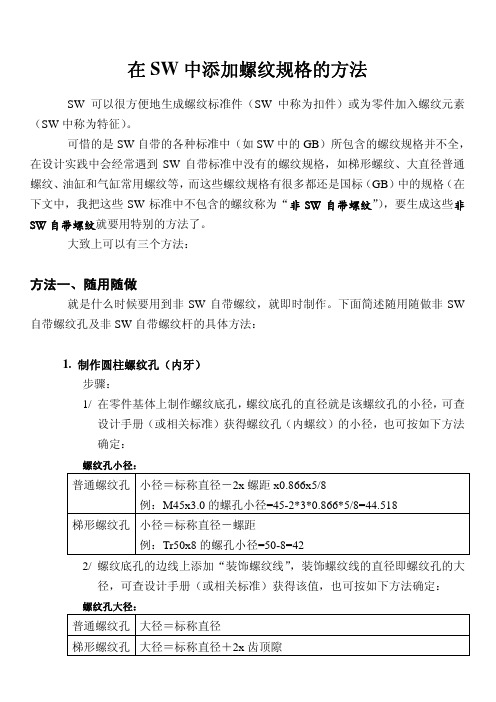
在SW中添加螺纹规格的方法SW可以很方便地生成螺纹标准件(SW中称为扣件)或为零件加入螺纹元素(SW中称为特征)。
可惜的是SW自带的各种标准中(如SW中的GB)所包含的螺纹规格并不全,在设计实践中会经常遇到SW自带标准中没有的螺纹规格,如梯形螺纹、大直径普通螺纹、油缸和气缸常用螺纹等,而这些螺纹规格有很多都还是国标(GB)中的规格(在下文中,我把这些SW标准中不包含的螺纹称为“非SW自带螺纹”),要生成这些非SW自带螺纹就要用特别的方法了。
大致上可以有三个方法:方法一、随用随做就是什么时候要用到非SW自带螺纹,就即时制作。
下面简述随用随做非SW 自带螺纹孔及非SW自带螺纹杆的具体方法:1. 制作圆柱螺纹孔(内牙)步骤:1/ 在零件基体上制作螺纹底孔,螺纹底孔的直径就是该螺纹孔的小径,可查设计手册(或相关标准)获得螺纹孔(内螺纹)的小径,也可按如下方法确定:螺纹孔小径:普通螺纹孔小径=标称直径-2x螺距x0.866x5/8例:M45x3.0的螺孔小径=45-2*3*0.866*5/8=44.518梯形螺纹孔小径=标称直径-螺距例:Tr50x8的螺孔小径=50-8=422/ 螺纹底孔的边线上添加“装饰螺纹线”,装饰螺纹线的直径即螺纹孔的大径,可查设计手册(或相关标准)获得该值,也可按如下方法确定:螺纹孔大径:普通螺纹孔大径=标称直径梯形螺纹孔大径=标称直径+2x齿顶隙上表中梯形螺纹杆的齿顶隙取值如下:螺距<2 2~<6 6~<14 14或更大齿顶隙 0.15 0.25 0.5 1 螺纹标注2. 制作圆柱螺纹杆(外牙)步骤:1/ 单独制作或在零件基体上制作一圆柱体,圆柱体的直径就是螺纹杆的标称直径;2/ 在圆柱体的边线上添加“装饰螺纹线”,装饰螺纹线的直径就是该规格螺纹杆的小径,可以查设计手册(或相关标准)获得螺纹杆(外螺纹)的小径或按如下方法计算:螺纹杆小径普通螺纹杆小径=标称直径-2x螺距x0.866x5/8(与螺纹孔小径相同)梯形螺纹杆小径=标称直径-螺距-2*齿顶隙上表中梯形螺纹杆的齿顶隙取值如下:螺距<2 2~<6 6~<14 14或更大齿顶隙 0.15 0.25 0.5 1螺纹标注3. 制作锥形螺纹孔步骤:1/ 在零件基体上切除一锥形孔(锥角小于20°,在实际的机械零件中锥形螺纹孔的锥角也必定小于20°),该锥形孔的内壁几何形状即锥形内螺纹的牙顶线;2/ 在锥形孔的边线上添加“装饰螺纹线”,因锥形孔并无唯一的直径,故此时的“装饰螺纹线直径”变为“圆锥等距”,是指螺纹线向外偏离孔壁的距离,即锥形内螺纹的牙高。
solidworks怎么画螺纹

solidworks怎么画螺纹SolidWorks是一款功能强大的三维建模软件,广泛应用于机械设计和制造领域。
螺纹是机械零件常见的连接方式之一,使用SolidWorks可以方便地绘制各种类型的螺纹。
本文将介绍几种常用的方法,来详细讲解在SolidWorks中如何绘制螺纹。
方法一:使用“切削螺纹”功能1. 首先,在SolidWorks中打开你想要绘制螺纹的零件。
2. 选择“特征”菜单,打开“切削螺纹”功能。
3. 在“切削螺纹”对话框中,选择是否要绘制外螺纹或内螺纹。
然后选择螺纹类型,如标准螺纹、自定义螺纹或螺纹表。
4. 输入螺纹参数,如直径、螺距和起始位置。
5. 根据需要选择其他选项,如螺纹方向、螺纹刀具和螺纹特征的深度。
6. 点击“确定”按钮,SolidWorks将在选定的位置绘制螺纹。
方法二:使用“插入几何”功能1. 打开SolidWorks并在绘图区域选择零件。
2. 选择“草图”菜单,然后选择“插入几何”功能。
3. 在“插入几何”对话框中,选择螺纹类型,如标准螺纹、自定义螺纹或螺纹表。
4. 输入螺纹参数,如直径、螺距和起始位置。
5. 根据需要选择其他选项,如螺纹方向和螺纹特征的深度。
6. 点击“确定”按钮,SolidWorks将在选定的位置绘制螺纹。
方法三:使用“螺旋”功能1. 打开SolidWorks并在绘图区域选择零件。
2. 选择“草图”菜单,然后选择“螺旋”功能。
3. 在“螺旋”对话框中,输入螺旋参数,如起始半径、高度和角度。
4. 根据需要选择其他选项,如螺旋方向和旋转方向。
5. 点击“确定”按钮,SolidWorks将在选定的位置绘制螺旋。
通过上述几种方法,你可以在SolidWorks中轻松地绘制各种类型的螺纹。
无论是外螺纹还是内螺纹,不同类型的螺纹都可以通过调整参数来实现。
此外,SolidWorks还提供了灵活的工具来修改和编辑绘制的螺纹。
在绘制螺纹时,有几点需要注意:1. 确保选择合适的螺纹参数,例如直径、螺距和起始位置。
solidworks螺旋线参数方程
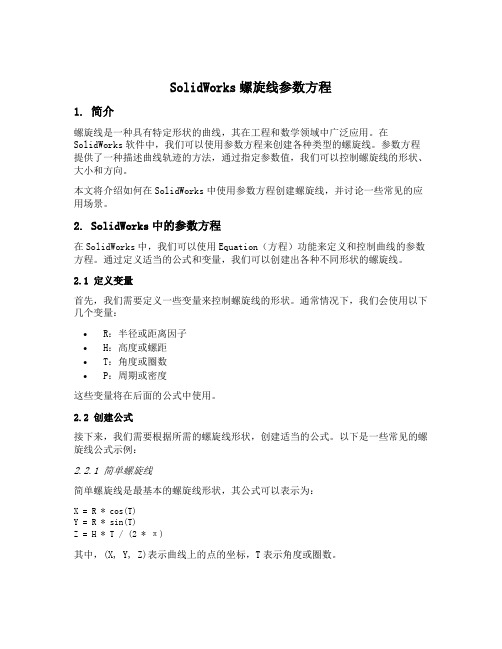
SolidWorks螺旋线参数方程1. 简介螺旋线是一种具有特定形状的曲线,其在工程和数学领域中广泛应用。
在SolidWorks软件中,我们可以使用参数方程来创建各种类型的螺旋线。
参数方程提供了一种描述曲线轨迹的方法,通过指定参数值,我们可以控制螺旋线的形状、大小和方向。
本文将介绍如何在SolidWorks中使用参数方程创建螺旋线,并讨论一些常见的应用场景。
2. SolidWorks中的参数方程在SolidWorks中,我们可以使用Equation(方程)功能来定义和控制曲线的参数方程。
通过定义适当的公式和变量,我们可以创建出各种不同形状的螺旋线。
2.1 定义变量首先,我们需要定义一些变量来控制螺旋线的形状。
通常情况下,我们会使用以下几个变量:•R:半径或距离因子•H:高度或螺距•T:角度或圈数•P:周期或密度这些变量将在后面的公式中使用。
2.2 创建公式接下来,我们需要根据所需的螺旋线形状,创建适当的公式。
以下是一些常见的螺旋线公式示例:2.2.1 简单螺旋线简单螺旋线是最基本的螺旋线形状,其公式可以表示为:X = R * cos(T)Y = R * sin(T)Z = H * T / (2 * π)其中,(X, Y, Z)表示曲线上的点的坐标,T表示角度或圈数。
2.2.2 倾斜螺旋线倾斜螺旋线是在垂直方向上具有倾斜角度的螺旋线形状。
其公式可以表示为:X = R * cos(T)Y = R * sin(T)Z = H * T / (2 * π) + P其中,P表示周期或密度。
2.2.3 自由度控制在SolidWorks中,我们可以通过添加额外的参数和公式来增加对曲线形状的控制。
例如,我们可以添加一个额外的变量A来控制曲线在Z轴方向上的缩放比例。
Z = A * H * T / (2 * π) + P2.3 创建曲面完成公式定义后,我们可以使用SolidWorks中的Sweep(扫描)功能将曲线转换为实体模型。
solidworks 螺纹类型
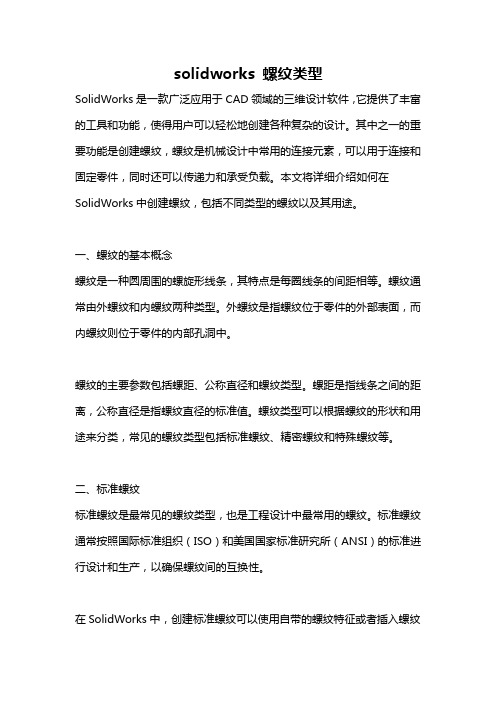
solidworks 螺纹类型SolidWorks是一款广泛应用于CAD领域的三维设计软件,它提供了丰富的工具和功能,使得用户可以轻松地创建各种复杂的设计。
其中之一的重要功能是创建螺纹,螺纹是机械设计中常用的连接元素,可以用于连接和固定零件,同时还可以传递力和承受负载。
本文将详细介绍如何在SolidWorks中创建螺纹,包括不同类型的螺纹以及其用途。
一、螺纹的基本概念螺纹是一种圆周围的螺旋形线条,其特点是每圈线条的间距相等。
螺纹通常由外螺纹和内螺纹两种类型。
外螺纹是指螺纹位于零件的外部表面,而内螺纹则位于零件的内部孔洞中。
螺纹的主要参数包括螺距、公称直径和螺纹类型。
螺距是指线条之间的距离,公称直径是指螺纹直径的标准值。
螺纹类型可以根据螺纹的形状和用途来分类,常见的螺纹类型包括标准螺纹、精密螺纹和特殊螺纹等。
二、标准螺纹标准螺纹是最常见的螺纹类型,也是工程设计中最常用的螺纹。
标准螺纹通常按照国际标准组织(ISO)和美国国家标准研究所(ANSI)的标准进行设计和生产,以确保螺纹间的互换性。
在SolidWorks中,创建标准螺纹可以使用自带的螺纹特征或者插入螺纹工具。
螺纹特征是SolidWorks为用户提供的一种基础特征,通过定义螺纹的参数,用户可以快速创建标准螺纹。
插入螺纹工具是SolidWorks的一个插件,它提供了更多的选项和定制功能,可以创建更具体和复杂的螺纹。
三、精密螺纹精密螺纹是一种高精度的螺纹,通常用于要求严格的工程设计。
相比于标准螺纹,精密螺纹的制造过程更加精细且要求更高的加工精度。
精密螺纹广泛应用于仪器仪表、航空航天和汽车制造等领域。
在SolidWorks中创建精密螺纹可以使用相同的方法和工具,只需要调整螺纹的参数和精度要求即可。
通过控制螺距和公称直径,用户可以创建符合精密要求的螺纹。
四、特殊螺纹特殊螺纹是指不符合标准螺纹规范的螺纹类型,通常是为了满足特定的设计要求而创建的。
特殊螺纹可以是非标准的螺纹形状、尺寸或者用途。
solidworks螺纹孔标准
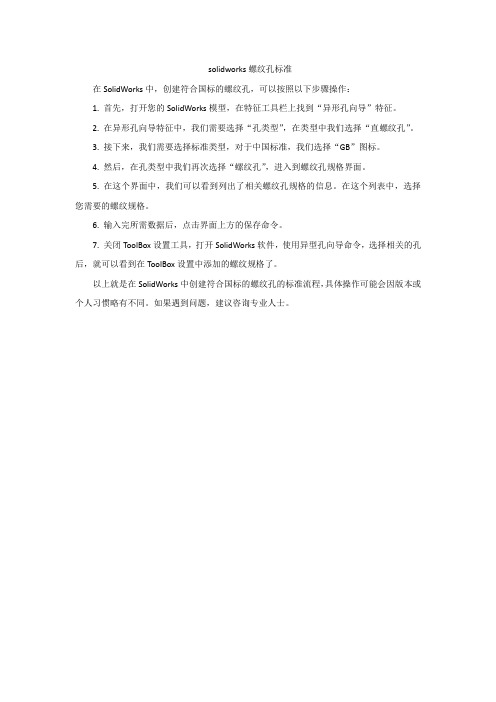
solidworks螺纹孔标准
在SolidWorks中,创建符合国标的螺纹孔,可以按照以下步骤操作:
1. 首先,打开您的SolidWorks模型,在特征工具栏上找到“异形孔向导”特征。
2. 在异形孔向导特征中,我们需要选择“孔类型”,在类型中我们选择“直螺纹孔”。
3. 接下来,我们需要选择标准类型,对于中国标准,我们选择“GB”图标。
4. 然后,在孔类型中我们再次选择“螺纹孔”,进入到螺纹孔规格界面。
5. 在这个界面中,我们可以看到列出了相关螺纹孔规格的信息。
在这个列表中,选择您需要的螺纹规格。
6. 输入完所需数据后,点击界面上方的保存命令。
7. 关闭ToolBox设置工具,打开SolidWorks软件,使用异型孔向导命令,选择相关的孔后,就可以看到在ToolBox设置中添加的螺纹规格了。
以上就是在SolidWorks中创建符合国标的螺纹孔的标准流程,具体操作可能会因版本或个人习惯略有不同。
如果遇到问题,建议咨询专业人士。
solidworks螺纹画法及牙型尺寸
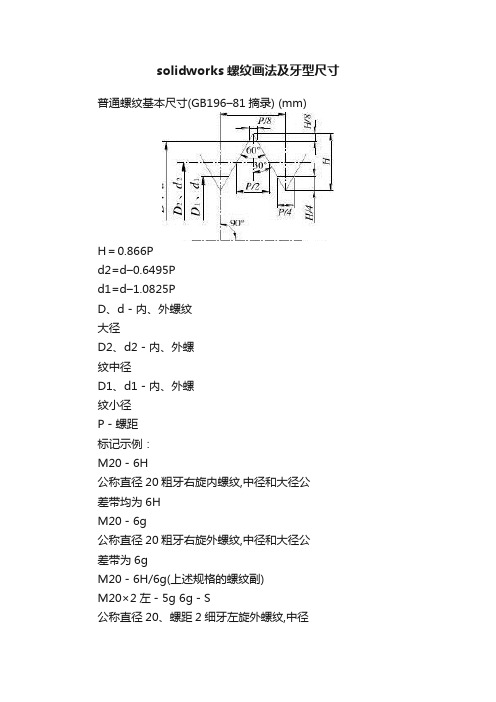
solidworks螺纹画法及牙型尺寸普通螺纹基本尺寸(GB196–81摘录) (mm)
H=0.866P
d2=d–0.6495P
d1=d–1.0825P
D、d-内、外螺纹
大径
D2、d2-内、外螺
纹中径
D1、d1-内、外螺
纹小径
P-螺距
标记示例:
M20-6H
公称直径20粗牙右旋内螺纹,中径和大径公
差带均为6H
M20-6g
公称直径20粗牙右旋外螺纹,中径和大径公
差带为6g
M20-6H/6g(上述规格的螺纹副)
M20×2左-5g 6g-S
公称直径20、螺距2细牙左旋外螺纹,中径
和大径公差带分别为5g、6g,短旋合长度
注:1.“螺距P”栏中第一个数值为粗牙螺距,其余为细牙螺距。
2.优先选用第一系列,其次第二系列,第三系列(表中未列出)尽可能不用。
3.括号内尺寸尽可能不用。
solidworks 圆柱面加螺纹
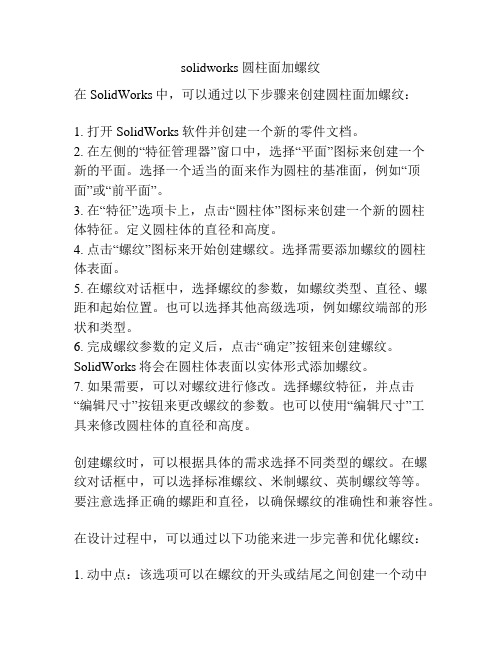
solidworks 圆柱面加螺纹在SolidWorks中,可以通过以下步骤来创建圆柱面加螺纹:1. 打开SolidWorks软件并创建一个新的零件文档。
2. 在左侧的“特征管理器”窗口中,选择“平面”图标来创建一个新的平面。
选择一个适当的面来作为圆柱的基准面,例如“顶面”或“前平面”。
3. 在“特征”选项卡上,点击“圆柱体”图标来创建一个新的圆柱体特征。
定义圆柱体的直径和高度。
4. 点击“螺纹”图标来开始创建螺纹。
选择需要添加螺纹的圆柱体表面。
5. 在螺纹对话框中,选择螺纹的参数,如螺纹类型、直径、螺距和起始位置。
也可以选择其他高级选项,例如螺纹端部的形状和类型。
6. 完成螺纹参数的定义后,点击“确定”按钮来创建螺纹。
SolidWorks将会在圆柱体表面以实体形式添加螺纹。
7. 如果需要,可以对螺纹进行修改。
选择螺纹特征,并点击“编辑尺寸”按钮来更改螺纹的参数。
也可以使用“编辑尺寸”工具来修改圆柱体的直径和高度。
创建螺纹时,可以根据具体的需求选择不同类型的螺纹。
在螺纹对话框中,可以选择标准螺纹、米制螺纹、英制螺纹等等。
要注意选择正确的螺距和直径,以确保螺纹的准确性和兼容性。
在设计过程中,可以通过以下功能来进一步完善和优化螺纹:1. 动中点:该选项可以在螺纹的开头或结尾之间创建一个动中点。
动中点可以用于镶嵌或螺栓等应用。
2. 线性和螺旋模式:可以选择线性模式来创建与圆柱体轴线平行的螺纹,也可以选择螺旋模式来创建螺纹沿着圆柱体表面。
3. 锥螺纹:除了标准螺纹外,SolidWorks还提供了创建锥螺纹的选项。
选择“螺纹”图标后,在螺纹对话框的“类型”选项中选择“锥螺纹”,然后定义锥角和起始和结束半径。
除了基本的创建和编辑螺纹功能,SolidWorks还提供了许多高级的螺纹工具。
例如,可以使用螺纹刀特征来添加切割螺纹,可以使用螺纹孔特征来创建螺纹孔等等。
这些工具可以根据具体的设计需求来进行使用,并且在实际的机械零件设计中,螺纹通常是不可或缺的元素之一。
solidworks 锥管螺纹
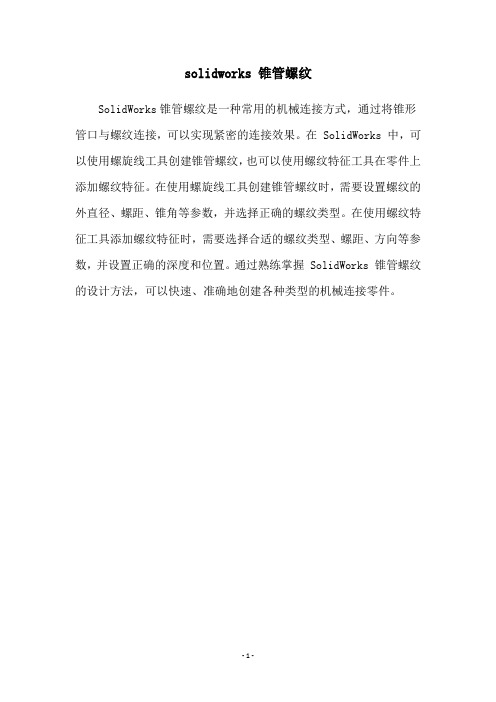
solidworks 锥管螺纹
SolidWorks锥管螺纹是一种常用的机械连接方式,通过将锥形管口与螺纹连接,可以实现紧密的连接效果。
在 SolidWorks 中,可以使用螺旋线工具创建锥管螺纹,也可以使用螺纹特征工具在零件上添加螺纹特征。
在使用螺旋线工具创建锥管螺纹时,需要设置螺纹的外直径、螺距、锥角等参数,并选择正确的螺纹类型。
在使用螺纹特征工具添加螺纹特征时,需要选择合适的螺纹类型、螺距、方向等参数,并设置正确的深度和位置。
通过熟练掌握 SolidWorks 锥管螺纹的设计方法,可以快速、准确地创建各种类型的机械连接零件。
- 1 -。
solidworks内六角螺栓
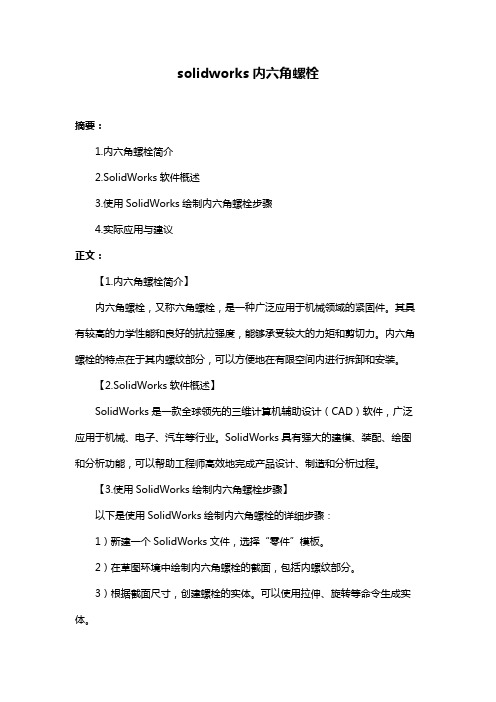
solidworks内六角螺栓摘要:1.内六角螺栓简介2.SolidWorks软件概述3.使用SolidWorks绘制内六角螺栓步骤4.实际应用与建议正文:【1.内六角螺栓简介】内六角螺栓,又称六角螺栓,是一种广泛应用于机械领域的紧固件。
其具有较高的力学性能和良好的抗拉强度,能够承受较大的力矩和剪切力。
内六角螺栓的特点在于其内螺纹部分,可以方便地在有限空间内进行拆卸和安装。
【2.SolidWorks软件概述】SolidWorks是一款全球领先的三维计算机辅助设计(CAD)软件,广泛应用于机械、电子、汽车等行业。
SolidWorks具有强大的建模、装配、绘图和分析功能,可以帮助工程师高效地完成产品设计、制造和分析过程。
【3.使用SolidWorks绘制内六角螺栓步骤】以下是使用SolidWorks绘制内六角螺栓的详细步骤:1)新建一个SolidWorks文件,选择“零件”模板。
2)在草图环境中绘制内六角螺栓的截面,包括内螺纹部分。
3)根据截面尺寸,创建螺栓的实体。
可以使用拉伸、旋转等命令生成实体。
4)添加内六角螺纹。
在实体上选择适当的位置,使用“螺纹”命令添加内六角螺纹。
5)完成螺栓实体后,进行尺寸和公差标注,以确保符合实际应用需求。
6)保存并关闭零件文件。
【4.实际应用与建议】内六角螺栓在实际工程中有着广泛的应用。
为确保其可靠性和安全性,以下几点建议供参考:1)根据实际需求选择合适的内六角螺栓材料,如不锈钢、碳钢等。
2)注意螺栓尺寸和螺纹规格,确保与连接件匹配。
3)在安装过程中,采用合适的工具,避免螺栓磨损或损坏。
4)定期检查螺栓的紧固状态,确保连接件安全稳定。
通过以上步骤和建议,希望对您在SolidWorks中绘制内六角螺栓有所帮助。
solidworks斜面螺纹
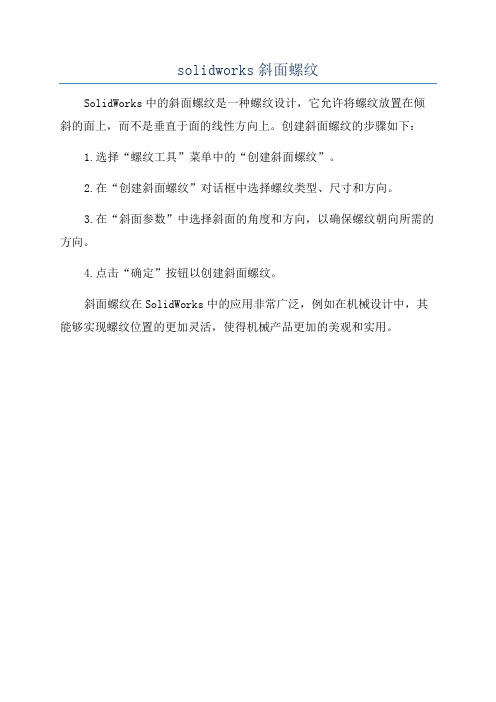
solidworks斜面螺纹
SolidWorks中的斜面螺纹是一种螺纹设计,它允许将螺纹放置在倾斜的面上,而不是垂直于面的线性方向上。
创建斜面螺纹的步骤如下:
1.选择“螺纹工具”菜单中的“创建斜面螺纹”。
2.在“创建斜面螺纹”对话框中选择螺纹类型、尺寸和方向。
3.在“斜面参数”中选择斜面的角度和方向,以确保螺纹朝向所需的方向。
4.点击“确定”按钮以创建斜面螺纹。
斜面螺纹在SolidWorks中的应用非常广泛,例如在机械设计中,其能够实现螺纹位置的更加灵活,使得机械产品更加的美观和实用。
为SOLIDWORKS装饰螺纹线添加新的规格大小

为SOLIDWORKS装饰螺纹线添加新的规格操作主要流程,以solidworks2014为例:
一、打开开始菜单,在开始菜单
中找到solidworks2014,
进入SolidWorks工具,打
开Toolbox设定 2014 。
或者在solidworks软件中,
选中toolbox—配置,来打
开
二、在打开的界面中选择异型孔向导
三、选择GB
四、选择螺纹孔
五、选择螺纹孔
六、在螺纹孔项目下选择添加
七、在弹出的对话框内添加对应的大小及对应的螺纹数据。
注意:螺纹
孔大小项目的参数需要和螺纹数据项目的参数保持一致。
八、完成上述流程操作后,便可以在装饰螺纹线属性对话框中找到对应
的规格大小了。
该方法同样适用于对异型孔向导中的孔进行新规格
大小的添加。
九、最后,如果你想把你增加的数据和别人共享,把
“X:SOLIDWORKS\Data\lang\english\swbrowser.sldedb”的文件拷贝即可。
十、。
solidworks 圆锥外螺纹
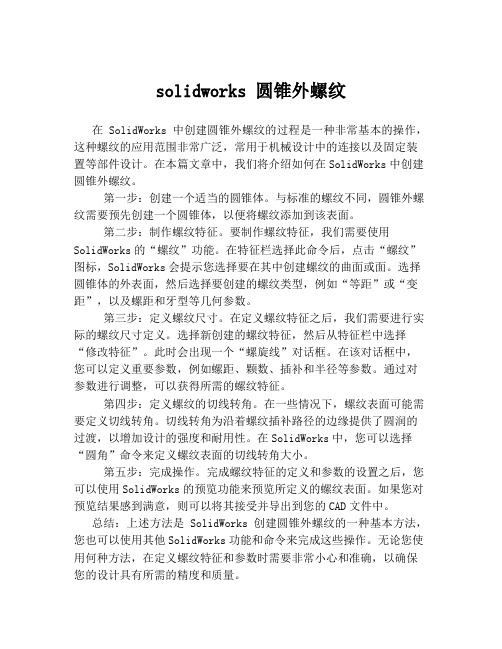
solidworks 圆锥外螺纹在SolidWorks中创建圆锥外螺纹的过程是一种非常基本的操作,这种螺纹的应用范围非常广泛,常用于机械设计中的连接以及固定装置等部件设计。
在本篇文章中,我们将介绍如何在SolidWorks中创建圆锥外螺纹。
第一步:创建一个适当的圆锥体。
与标准的螺纹不同,圆锥外螺纹需要预先创建一个圆锥体,以便将螺纹添加到该表面。
第二步:制作螺纹特征。
要制作螺纹特征,我们需要使用SolidWorks的“螺纹”功能。
在特征栏选择此命令后,点击“螺纹”图标,SolidWorks会提示您选择要在其中创建螺纹的曲面或面。
选择圆锥体的外表面,然后选择要创建的螺纹类型,例如“等距”或“变距”,以及螺距和牙型等几何参数。
第三步:定义螺纹尺寸。
在定义螺纹特征之后,我们需要进行实际的螺纹尺寸定义。
选择新创建的螺纹特征,然后从特征栏中选择“修改特征”。
此时会出现一个“螺旋线”对话框。
在该对话框中,您可以定义重要参数,例如螺距、颗数、插补和半径等参数。
通过对参数进行调整,可以获得所需的螺纹特征。
第四步:定义螺纹的切线转角。
在一些情况下,螺纹表面可能需要定义切线转角。
切线转角为沿着螺纹插补路径的边缘提供了圆润的过渡,以增加设计的强度和耐用性。
在SolidWorks中,您可以选择“圆角”命令来定义螺纹表面的切线转角大小。
第五步:完成操作。
完成螺纹特征的定义和参数的设置之后,您可以使用SolidWorks的预览功能来预览所定义的螺纹表面。
如果您对预览结果感到满意,则可以将其接受并导出到您的CAD文件中。
总结:上述方法是SolidWorks创建圆锥外螺纹的一种基本方法,您也可以使用其他SolidWorks功能和命令来完成这些操作。
无论您使用何种方法,在定义螺纹特征和参数时需要非常小心和准确,以确保您的设计具有所需的精度和质量。
solidedge工程图螺纹孔的智能标注
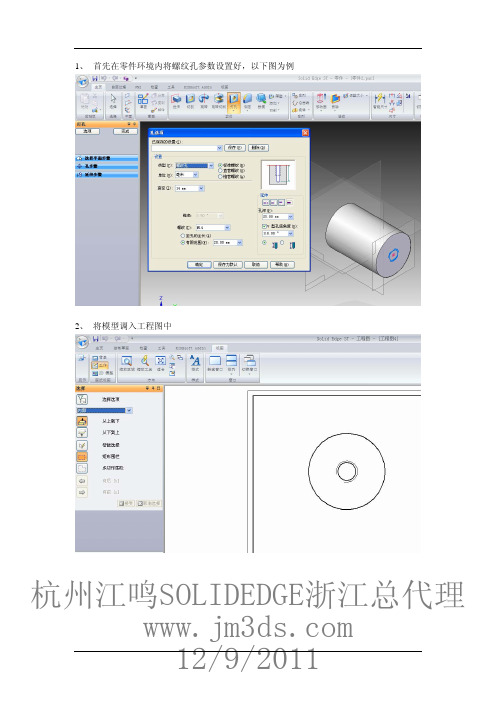
1、首先在零件环境内将螺纹孔参数设置好,以下图为例
2、将模型调入工程图中
杭州江鸣SOLIDEDGE浙江总代理
3、选择智能标注,并点击标注前缀出现设置窗口
选择螺纹尺寸并点击它
按照标注螺纹的方式在螺纹尺寸后加“-”并选择螺纹深度并点击它
杭州江鸣SOLIDEDGE浙江总代理
同理在螺纹深度后面加“/”后点击孔深
4.、点击确定之后要选择直径标注
杭州江鸣SOLIDEDGE浙江总代理
5这个时候还是不对的,因为后面多了个直径,怎么解决呢,很简单,看下面
将尺寸类型设置为空白
杭州江鸣SOLIDEDGE浙江总代理
http:
6、还可以在注释里也可以这样标注
杭州江鸣SOLIDEDGE浙江总代理
7、当然也可以在建模的时候将螺纹孔的尺寸标注好,
8、然后回到工程图选择调入尺寸就可以直接显示这个螺纹孔的尺寸了
杭州江鸣SOLIDEDGE浙江总代理。
- 1、下载文档前请自行甄别文档内容的完整性,平台不提供额外的编辑、内容补充、找答案等附加服务。
- 2、"仅部分预览"的文档,不可在线预览部分如存在完整性等问题,可反馈申请退款(可完整预览的文档不适用该条件!)。
- 3、如文档侵犯您的权益,请联系客服反馈,我们会尽快为您处理(人工客服工作时间:9:00-18:30)。
在SW中添加螺纹规格的方法
SW可以很方便地生成螺纹标准件(SW中称为扣件)或为零件加入螺纹元素(SW中称为特征)。
可惜的是SW自带的各种标准中(如SW中的GB)所包含的螺纹规格并不全,在设计实践中会经常遇到SW自带标准中没有的螺纹规格,如梯形螺纹、大直径普通螺纹、油缸和气缸常用螺纹等,而这些螺纹规格有很多都还是国标(GB)中的规格(在下文中,我把这些SW标准中不包含的螺纹称为“非SW自带螺纹”),要生成这些非SW自带螺纹就要用特别的方法了。
大致上可以有三个方法:
方法一、随用随做
就是什么时候要用到非SW自带螺纹,就即时制作。
下面简述随用随做非SW 自带螺纹孔及非SW自带螺纹杆的具体方法:
1. 制作圆柱螺纹孔(内牙)
步骤:
1/ 在零件基体上制作螺纹底孔,螺纹底孔的直径就是该螺纹孔的小径,可查设计手册(或相关标准)获得螺纹孔(内螺纹)的小径,也可按如下方法
确定:
螺纹孔小径:
普通螺纹孔小径=标称直径-2x螺距x0.866x5/8
例:M45x3.0的螺孔小径=45-2*3*0.866*5/8=44.518
梯形螺纹孔小径=标称直径-螺距
例:Tr50x8的螺孔小径=50-8=42
2/ 螺纹底孔的边线上添加“装饰螺纹线”,装饰螺纹线的直径即螺纹孔的大径,可查设计手册(或相关标准)获得该值,也可按如下方法确定:螺纹孔大径:
普通螺纹孔大径=标称直径
梯形螺纹孔大径=标称直径+2x齿顶隙
上表中梯形螺纹杆的齿顶隙取值如下:
螺距<2 2~<6 6~<14 14或更大
齿顶隙 0.15 0.25 0.5 1 螺纹标注
2. 制作圆柱螺纹杆(外牙)
步骤:
1/ 单独制作或在零件基体上制作一圆柱体,圆柱体的直径就是螺纹杆的标称直径;
2/ 在圆柱体的边线上添加“装饰螺纹线”,装饰螺纹线的直径就是该规格螺纹杆的小径,可以查设计手册(或相关标准)获得螺纹杆(外螺纹)的小径或按如下方法计算:
螺纹杆小径
普通螺纹杆小径=标称直径-2x螺距x0.866x5/8(与螺纹孔小径相同)
梯形螺纹杆小径=标称直径-螺距-2*齿顶隙
上表中梯形螺纹杆的齿顶隙取值如下:
螺距<2 2~<6 6~<14 14或更大
齿顶隙 0.15 0.25 0.5 1
螺纹标注
3. 制作锥形螺纹孔
步骤:
1/ 在零件基体上切除一锥形孔(锥角小于20°,在实际的机械零件中锥形螺纹孔的锥角也必定小于20°),该锥形孔的内壁几何形状即锥形内螺纹的牙顶线;
2/ 在锥形孔的边线上添加“装饰螺纹线”,因锥形孔并无唯一的直径,故此时的
“装饰螺纹线直径”变为“圆锥等距”,是指螺纹线向外偏离孔壁的距离,即锥形内螺纹的牙高。
锥形螺纹孔的各种参数见各类设计手册或相关标准。
螺纹标注
4. 制作锥形螺纹杆
步骤:
1/ 在零件基体上(或单独)制作一锥形体(锥角小于20°,在实际的机械零件中锥形螺纹杆的锥角也必定小于20°),该锥形体的外壁几何形状即锥形外螺纹的牙顶线;
2/ 在锥形体的边线添加“装饰螺纹线”,因锥形体并无唯一的直径,故此时的“装饰螺纹线直径”变为“圆锥等距”,是指螺纹线向内偏离外壁的距离,即锥形外螺纹的牙高。
锥形螺纹杆的各种参数见各类设计手册或相关标准。
螺纹标注
值得一提的是,在制作螺纹(无论是孔还是杆)时,别忘了加入螺纹标注,这对工程图中为螺纹线标注有莫大的好处(我在前段时间的另一贴中有关于螺纹线标注的内容),可以使你的工程图标注与建模保持一致。
评述:
方法一的好处是简单自由灵活,适应性强,无论何种规格的螺纹都能随用随做,缺点是每次都要进行相关计算或查表。
这种方法实际上并没有为SW添加螺纹规格,只是在设计过程中的临时补充,只是一次性使用。
有人不管它大径小径一律用标称径来制作,在零件模型上是可以制作出来,但在工程图中看起来螺纹线就会和轮廓线重叠,不象是螺纹零件。
方法二、把螺纹制成库特征,随时取用
待续
方法三、修改SW的螺纹数据库,把非SW自带螺纹补充至SW标准中待续。
